
- Selenium 教程
- Selenium - 首頁
- Selenium - 概述
- Selenium - 元件
- Selenium - 自動化測試
- Selenium - 環境搭建
- Selenium - 遠端控制
- Selenium IDE 教程
- Selenium - IDE 簡介
- Selenium - 特性
- Selenium - 限制
- Selenium - 安裝
- Selenium - 建立測試
- Selenium - 建立指令碼
- Selenium - 控制流
- Selenium - 儲存變數
- Selenium - 警報和彈出視窗
- Selenium - Selenese 命令
- Selenium - Actions 命令
- Selenium - Accessors 命令
- Selenium - Assertions 命令
- Selenium - Assert/Verify 方法
- Selenium - 定位策略
- Selenium - 指令碼除錯
- Selenium - 驗證點
- Selenium - 模式匹配
- Selenium - JSON 資料檔案
- Selenium - 瀏覽器執行
- Selenium - 使用者擴充套件
- Selenium - 程式碼匯出
- Selenium - 程式碼輸出
- Selenium - JavaScript 函式
- Selenium - 外掛
- Selenium WebDriver 教程
- Selenium - 簡介
- Selenium WebDriver vs RC
- Selenium - 安裝
- Selenium - 第一個測試指令碼
- Selenium - 驅動程式會話
- Selenium - 瀏覽器選項
- Selenium - Chrome 選項
- Selenium - Edge 選項
- Selenium - Firefox 選項
- Selenium - Safari 選項
- Selenium - 雙擊
- Selenium - 右擊
- Python 中的 HTML 報告
- 處理編輯框
- Selenium - 單個元素
- Selenium - 多個元素
- Selenium Web 元素
- Selenium - 檔案上傳
- Selenium - 定位器策略
- Selenium - 相對定位器
- Selenium - 查詢器
- Selenium - 查詢所有連結
- Selenium - 使用者互動
- Selenium - WebElement 命令
- Selenium - 瀏覽器互動
- Selenium - 瀏覽器命令
- Selenium - 瀏覽器導航
- Selenium - 警報和彈出視窗
- Selenium - 處理表單
- Selenium - 視窗和標籤頁
- Selenium - 處理連結
- Selenium - 輸入框
- Selenium - 單選按鈕
- Selenium - 複選框
- Selenium - 下拉框
- Selenium - 處理 IFrame
- Selenium - 處理 Cookie
- Selenium - 日期時間選擇器
- Selenium - 動態 Web 表格
- Selenium - Actions 類
- Selenium - Action 類
- Selenium - 鍵盤事件
- Selenium - 鍵上/下
- Selenium - 複製和貼上
- Selenium - 處理特殊鍵
- Selenium - 滑鼠事件
- Selenium - 拖放
- Selenium - 筆事件
- Selenium - 滾動操作
- Selenium - 等待策略
- Selenium - 顯式/隱式等待
- Selenium - 支援特性
- Selenium - 多選
- Selenium - 等待支援
- Selenium - 選擇支援
- Selenium - 顏色支援
- Selenium - ThreadGuard
- Selenium - 錯誤和日誌記錄
- Selenium - 異常處理
- Selenium - 其他
- Selenium - 處理 Ajax 呼叫
- Selenium - JSON 資料檔案
- Selenium - CSV 資料檔案
- Selenium - Excel 資料檔案
- Selenium - 跨瀏覽器測試
- Selenium - 多瀏覽器測試
- Selenium - 多視窗測試
- Selenium - JavaScript 執行器
- Selenium - 無頭執行
- Selenium - 捕獲螢幕截圖
- Selenium - 捕獲影片
- Selenium - 頁面物件模型
- Selenium - 頁面工廠
- Selenium - 記錄和回放
- Selenium - 框架
- Selenium - 瀏覽上下文
- Selenium - DevTools
- Selenium Grid 教程
- Selenium - 概述
- Selenium - 架構
- Selenium - 元件
- Selenium - 配置
- Selenium - 建立測試指令碼
- Selenium - 測試執行
- Selenium - 端點
- Selenium - 自定義節點
- Selenium 報告工具
- Selenium - 報告工具
- Selenium - TestNG
- Selenium - JUnit
- Selenium - Allure
- Selenium & 其他技術
- Selenium - Java 教程
- Selenium - Python 教程
- Selenium - C# 教程
- Selenium - Javascript 教程
- Selenium - Kotlin 教程
- Selenium - Ruby 教程
- Selenium - Maven 和 Jenkins
- Selenium - 資料庫測試
- Selenium - LogExpert 日誌記錄
- Selenium - Log4j 日誌記錄
- Selenium - Robot Framework
- Selenium - AutoIT
- Selenium - Flash 測試
- Selenium - Apache Ant
- Selenium - Github 教程
- Selenium - SoapUI
- Selenium - Cucumber
- Selenium - IntelliJ
- Selenium - XPath
Selenium WebDriver - 識別多個元素
在本節中,我們將學習如何透過各種選項識別多個元素。讓我們從瞭解如何透過 Id 識別多個元素開始。
透過 id
不建議透過定位器 id 來識別多個元素,因為 id 屬性的值對於每個元素都是唯一的,並且適用於頁面上的單個元素。
透過類名
導航到網頁後,我們必須與頁面上可用的 Web 元素進行互動,例如單擊連結/按鈕,在編輯框中輸入文字等,以完成我們的自動化測試用例。
為此,我們的首要任務是識別這些元素。我們可以使用元素的 class 屬性進行識別,並利用 find_elements_by_class_name 方法。透過此方法,所有具有匹配的 class 屬性值的元素都將以列表的形式返回。
如果不存在具有匹配 class 屬性值的元素,則將返回一個空列表。
透過類名識別多個元素的語法如下:
driver.find_elements_by_class_name("value of class attribute")
讓我們看看具有 class 屬性的 Web 元素的 html 程式碼,如下所示:

上圖中突出顯示的 class 屬性值為 toc chapters。讓我們嘗試計算此類 Web 元素的數量。
程式碼實現
透過類名識別多個元素的程式碼實現如下:
from selenium import webdriver
driver = webdriver.Chrome(executable_path='../drivers/chromedriver')
#implicit wait time
driver.implicitly_wait(5)
#url launch
driver.get("https://tutorialspoint.tw/about/about_careers.htm")
#identify elements with class attribute
l = driver.find_elements_by_class_name("chapters")
#count elements
s = len(l)
print('Count is:')
print(s)
#driver quit
driver.quit()
輸出

輸出顯示訊息 - 程序退出程式碼為 0,這意味著上述 Python 程式碼成功執行。此外,控制檯中還列印了具有 class 屬性值 chapters(從 len 方法獲取)的 Web 元素總數 - 2。
透過標籤名
導航到網頁後,我們必須與頁面上可用的 Web 元素進行互動,例如單擊連結/按鈕,在編輯框中輸入文字等,以完成我們的自動化測試用例。
為此,我們的首要任務是識別這些元素。我們可以使用元素的標籤名進行識別,並利用 find_elements_by_tag_name 方法。透過此方法,所有具有匹配標籤名的元素都將以列表的形式返回。
如果不存在具有匹配標籤名的元素,則將返回一個空列表。
透過標籤名識別多個元素的語法如下:
driver.find_elements_by_tag_name("value of tagname")
讓我們看看一個 Web 元素的 html 程式碼,如下所示:
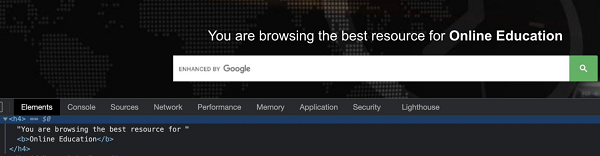
上圖中突出顯示的標籤名為 h4。讓我們嘗試計算具有標籤名 h4 的 Web 元素的數量。
程式碼實現
透過標籤名識別多個元素的程式碼實現如下:
from selenium import webdriver
driver = webdriver.Chrome(executable_path='../drivers/chromedriver')
#implicit wait time
driver.implicitly_wait(5)
#url launch
driver.get("https://tutorialspoint.tw/index.htm")
#identify elements with tagname
l = driver.find_elements_by_tag_name("h4")
#count elements
s = len(l)
print('Count is:')
print(s)
#driver quit
driver.quit()
輸出

輸出顯示訊息 - 程序退出程式碼為 0,這意味著上述 Python 程式碼成功執行。此外,控制檯中還列印了具有標籤名 h4(從 len 方法獲取)的 Web 元素總數 - 1。
透過部分連結文字
導航到網頁後,我們可能需要透過單擊連結與 Web 元素進行互動以完成我們的自動化測試用例。部分連結文字用於具有錨標記的元素。
為此,我們的首要任務是識別這些元素。我們可以使用元素的部分連結文字屬性進行識別,並利用 find_elements_by_partial_link_text 方法。透過此方法,所有具有匹配給定部分連結文字值的元素都將以列表的形式返回。
如果不存在具有匹配部分連結文字值的元素,則將返回一個空列表。
透過部分連結文字識別多個元素的語法如下:
driver.find_elements_by_partial_link_text("value of partial link text")
讓我們看看連結的 html 程式碼,如下所示:

上圖中突出顯示的連結 - 使用條款的標籤名為 a,部分連結文字為 - 條款。讓我們嘗試在識別後識別文字。
程式碼實現
透過部分連結文字識別多個元素的程式碼實現如下:
from selenium import webdriver
driver = webdriver.Chrome(executable_path='../drivers/chromedriver')
#implicit wait time
driver.implicitly_wait(5)
#url launch
driver.get("https://tutorialspoint.tw/about/about_careers.htm")
#identify elements with partial link text
l = driver.find_elements_by_partial_link_text('Terms')
#count elements
s = len(l)
#iterate through list
for i in l:
#obtain text
t = i.text
print('Text is: ' + t)
#driver quit
driver.quit()
輸出

輸出顯示訊息 - 程序退出程式碼為 0,這意味著上述 Python 程式碼成功執行。此外,控制檯中還列印了使用部分連結文字定位器(從 text 方法獲取)識別的連結文字 - 使用條款。
透過連結文字
導航到網頁後,我們可能需要透過單擊連結與 Web 元素進行互動以完成我們的自動化測試用例。連結文字用於具有錨標記的元素。
為此,我們的首要任務是識別這些元素。我們可以使用元素的連結文字屬性進行識別,並利用 find_elements_by_link_text 方法。透過此方法,所有具有匹配給定連結文字值的元素都將以列表的形式返回。
如果不存在具有匹配連結文字值的元素,則將返回一個空列表。
透過連結文字識別多個元素的語法如下:
driver.find_elements_by_link_text("value of link text")
讓我們看看連結的 html 程式碼,如下所示:

上圖中突出顯示的連結 - Cookie 策略的標籤名為 a,連結文字為 - Cookie 策略。讓我們嘗試在識別後識別文字。
程式碼實現
透過連結文字識別多個元素的程式碼實現如下:
from selenium import webdriver
driver = webdriver.Chrome(executable_path='../drivers/chromedriver')
#implicit wait time
driver.implicitly_wait(5)
#url launch
driver.get("https://tutorialspoint.tw/about/about_careers.htm")
#identify elements with link text
l = driver.find_elements_by_link_text('Cookies Policy')
#count elements
s = len(l)
#iterate through list
for i in l:
#obtain text
t = i.text
print('Text is: ' + t)
#driver quit
driver.quit()
輸出

輸出顯示訊息 - 程序退出程式碼為 0,這意味著上述 Python 程式碼成功執行。此外,控制檯中還列印了使用連結文字定位器(從 text 方法獲取)識別的連結文字 - Cookie 策略。
透過名稱
導航到網頁後,我們必須與頁面上可用的 Web 元素進行互動,例如單擊連結/按鈕,在編輯框中輸入文字等,以完成我們的自動化測試用例。
為此,我們的首要任務是識別這些元素。我們可以使用元素的 name 屬性進行識別,並利用 find_elements_by_name 方法。透過此方法,將返回具有匹配 name 屬性值的元素,並以列表的形式返回。
如果不存在具有匹配 name 屬性值的元素,則將返回一個空列表。
透過名稱識別多個元素的語法如下:
driver.find_elements_by_name("value of name attribute")
讓我們看看一個 Web 元素的 html 程式碼,如下所示:

上圖中高亮顯示的編輯框有一個名為“search”的name屬性。讓我們嘗試在識別它之後向此編輯框中輸入一些文字。
程式碼實現
透過Name識別多個元素的程式碼實現如下:
from selenium import webdriver
driver = webdriver.Chrome(executable_path='../drivers/chromedriver')
#implicit wait time
driver.implicitly_wait(5)
#url launch
driver.get("https://tutorialspoint.tw/index.htm")
#identify elements with name attribute
l = driver.find_elements_by_name('search')
#count elements
s = len(l)
#iterate through list
for i in l:
#obtain text
t = i.send_keys('Selenium Python')
v = i.get_attribute('value')
print('Value entered is: ' + v)
#driver quit
driver.quit()
輸出

輸出顯示訊息 - 程序退出程式碼為0,這意味著上述Python程式碼已成功執行。此外,在編輯框中輸入的值(從get_attribute方法獲取) - Selenium Python 會列印到控制檯。
透過CSS選擇器
導航到網頁後,我們必須與頁面上可用的 Web 元素進行互動,例如單擊連結/按鈕,在編輯框中輸入文字等,以完成我們的自動化測試用例。
為此,我們的首要任務是識別元素。我們可以為它們的識別建立CSS選擇器,並利用find_elements_by_css_selector方法。這樣,具有給定CSS匹配值的元素將以列表的形式返回。
如果不存在具有CSS匹配值的元素,則將返回一個空列表。
語法透過CSS選擇器識別多個元素如下:
driver.find_elements_by_css_selector("value of css")
CSS表示式規則
下面討論了建立CSS表示式的規則:
- 要識別具有CSS的元素,表示式應為tagname[attribute='value']。我們還可以專門使用id屬性來建立CSS表示式。
- 使用id,CSS表示式的格式應為tagname#id。例如,input#txt [此處input是標籤名,txt是id屬性的值]。
- 使用class,CSS表示式的格式應為tagname.class。例如,input.cls-txt [此處input是標籤名,cls-txt是class屬性的值]。
- 如果父元素有n個子元素,並且我們想識別第n個子元素,則CSS表示式應具有nth-of –type(n)。
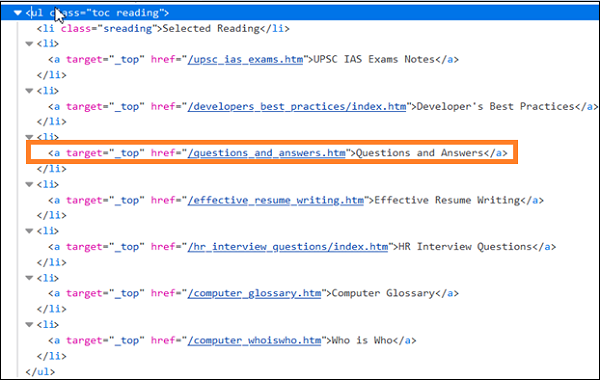
在上面的程式碼中,如果我們想識別ul[Questions and Answers]的第四個li子元素,則CSS表示式應為ul.reading li:nth-of-type(4)。類似地,要識別最後一個子元素,CSS表示式應為ul.reading li:last-child。
對於值動態變化的屬性,我們可以使用^=來定位其屬性值以特定文字開頭的元素。例如,input[name^='qa'] [此處input是標籤名,name屬性的值以qa開頭]。
對於值動態變化的屬性,我們可以使用$=來定位其屬性值以特定文字結尾的元素。例如,input[class$='txt'] 這裡,input是標籤名,class屬性的值以txt結尾。
對於值動態變化的屬性,我們可以使用*=來定位其屬性值包含特定子文字的元素。例如,input[name*='nam'] 這裡,input是標籤名,name屬性的值包含子文字nam。
讓我們看看一個webelement的html程式碼:
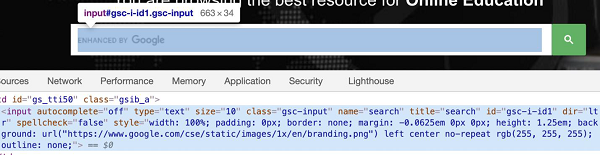
上圖中高亮顯示的編輯框有一個名為“search”的name屬性,CSS表示式應為input[name='search']。讓我們嘗試在識別它之後向此編輯框中輸入一些文字。
程式碼實現
透過CSS選擇器識別多個元素的程式碼實現如下:
from selenium import webdriver
driver = webdriver.Chrome(executable_path='../drivers/chromedriver')
#implicit wait time
driver.implicitly_wait(5)
#url launch
driver.get("https://tutorialspoint.tw/index.htm")
#identify elements with css
l = driver.find_elements_by_css_selector("input[name='search']")
#count elements
s = len(l)
#iterate through list
for i in l:
#obtain text
t = i.send_keys('Tutorialspoint')
v = i.get_attribute('value')
print('Value entered is: ' + v)
#driver quit
driver.quit()
輸出

輸出顯示訊息 - 程序退出程式碼為0,這意味著上述Python程式碼已成功執行。此外,在編輯框中輸入的值(從get_attribute方法獲取) - Tutorialspoint 會列印到控制檯。
透過XPath
導航到網頁後,我們必須與頁面上可用的 Web 元素進行互動,例如單擊連結/按鈕,在編輯框中輸入文字等,以完成我們的自動化測試用例。
為此,我們的首要任務是識別元素。我們可以為它們的識別建立XPath,並利用find_elements_by_xpath方法。這樣,具有給定XPath匹配值的元素將以列表的形式返回。
如果不存在具有XPath匹配值的元素,則將返回一個空列表。
語法透過XPath識別多個元素如下:
driver.find_elements_by_xpath("value of xpath")
XPath表示式規則
下面討論了建立XPath表示式的規則:
- 要識別具有XPath的元素,表示式應為//tagname[@attribute='value']。XPath可以分為兩種型別:相對XPath和絕對XPath。絕對XPath以/符號開頭,從根節點開始到我們要識別的元素。
例如:
/html/body/div[1]/div/div[1]/a
- 相對XPath以//符號開頭,並且不從根節點開始。
例如:
//img[@alt='tutorialspoint']
讓我們看看從根開始的高亮連結 - Home的html程式碼。

元素Home的絕對XPath可以如下所示:
/html/body/div[1]/div/div[1]/a.
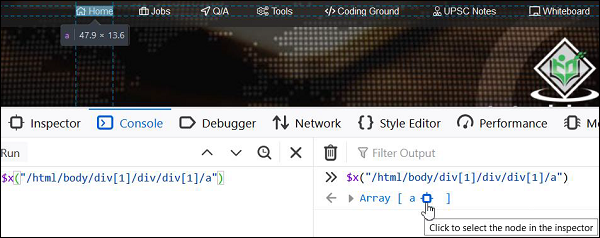
元素Home的相對XPath可以如下所示:
//a[@title='TutorialsPoint - Home'].
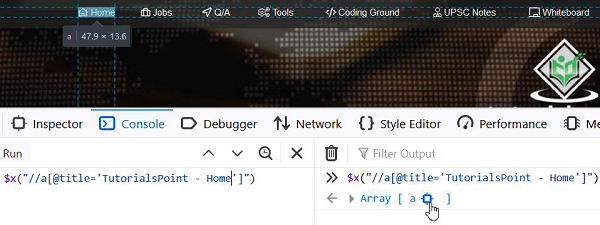
函式
還有一些可用的函式可以幫助構建相對XPath表示式:
text()
它用於藉助頁面上的可見文字識別元素。XPath表示式如下:
//*[text()='Home'].

starts-with
它用於識別其屬性值以特定文字開頭的元素。此函式通常用於屬性值在每次頁面載入時都會更改的情況。
讓我們看看元素Q/A的html:
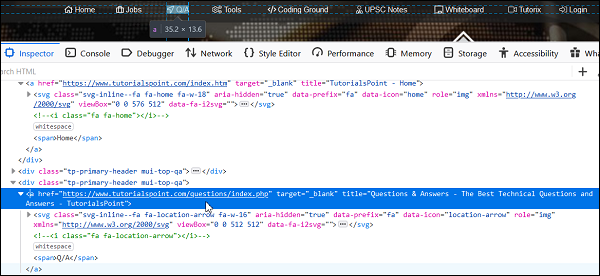
XPath表示式應如下所示:
//a[starts-with(@title, 'Questions &')].
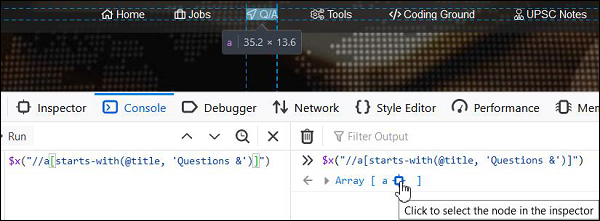
contains()
它識別其屬性值包含子文字的元素。此函式通常用於屬性值在每次頁面載入時都會更改的情況。
XPath表示式如下:
//a[contains(@title, 'Questions & Answers')].

讓我們看看一個webelement的html程式碼:
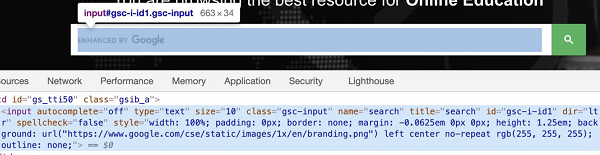
上圖中高亮顯示的編輯框有一個名為“search”的name屬性,XPath表示式應為//input[@name='search']。讓我們嘗試在識別它之後向此編輯框中輸入一些文字。
程式碼實現
透過XPath識別多個元素的程式碼實現如下:
from selenium import webdriver
driver = webdriver.Chrome(executable_path='../drivers/chromedriver')
#implicit wait time
driver.implicitly_wait(5)
#url launch
driver.get("https://tutorialspoint.tw/index.htm")
#identify elements with xpath
l = driver.find_elements_by_xpath("//input[@name='search']")
#count elements
s = len(l)
#iterate through list
for i in l:
#obtain text
t = i.send_keys('Tutorialspoint - Selenium')
v = i.get_attribute('value')
print('Value entered is: ' + v)
#driver quit
driver.quit()
輸出

輸出顯示訊息 - 程序退出程式碼為0,這意味著上述Python程式碼已成功執行。此外,在編輯框中輸入的值(從get_attribute方法獲取) - Tutorialspoint - Selenium 會列印到控制檯。
